Så ett virus slår din USB-minne? Alla dina mappar "raderade"? Kan inte hitta dina filer och mappar längre? Tja, det finns en chans att de kan vara dolda, så kolla först innan du formaterar USB och förlora data för evigt. Ibland dolda filer inte visas även om du "Visa dolda filer och mappar" i mapparna Options.You behöver några grundläggande Kommandotolken färdigheter för att förstå vad som händer, men om du inte gör det, frukta inte! följ bara instruktionerna och du ska förhoppningsvis få dina dolda filer / mappar tillbaka. Brief DOS handledning.
Steg
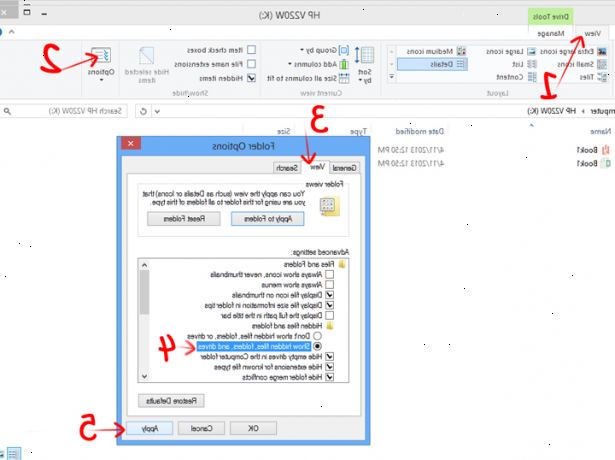
- 1Hitta den bokstav som tilldelats din USB-enhet.
- Öppna "Den här datorn" och hitta din enhet
- Notera den tilldelade enhetsbokstaven för din USB-enhet
- Öppna "Den här datorn" och hitta din enhet
- 2Öppna Kommandotolken.
- För att göra detta, klicka på Start -> Kör. Alternativt kan du trycka på Windows-tangenten och R-knappen tillsammans. Detta tar upp dialogrutan Kör
- Skriv "cmd" utan citattecken och klicka på OK
- För att göra detta, klicka på Start -> Kör. Alternativt kan du trycka på Windows-tangenten och R-knappen tillsammans. Detta tar upp dialogrutan Kör
- 3Ändra enhetsbeteckning din usb enhetsbeteckning
- Om din USB-enhet bokstav är H, typ "H:" utan citattecken och tryck på Enter
- Om din USB-enhet bokstav är H, typ "H:" utan citattecken och tryck på Enter
- 4Navigera till mappen / undermapp om nödvändigt
- Ett enkelt sätt att göra detta är att skriva "cd" utan citationstecken och tryck på Tab-tangenten tills du kommer till önskad mapp. om det finns en undermapp du behöver "synliga igen" och tryck sedan på Enter när du kommer till din mapp och använd TAB-tangenten igen tills du kommer till önskad mapp.
- Ett enkelt sätt att göra detta är att skriva "cd" utan citationstecken och tryck på Tab-tangenten tills du kommer till önskad mapp. om det finns en undermapp du behöver "synliga igen" och tryck sedan på Enter när du kommer till din mapp och använd TAB-tangenten igen tills du kommer till önskad mapp.
- 5För att göra din mapp synliga igen typ attrib "mappnamn" - H och tryck enter. Att göra detta tar bort det dolda attributet från den mappen. Till exempel för att ta bort det dolda attributet på en mapp som heter bilder du kommer att skriva "attrib Photos - h" utan citationstecken.
- 6Öppna Den här datorn och leta efter mappen i din USB-enhet. Det bör inte längre döljas.
Tips
- Kommandot attrib arbetar med asterisk (*) och frågetecken (?) Jokertecken. Så du kan göra flera filer och mappar synliga igen på bara ett kommando. Hitta mer om kommandot attrib från källorna avsnittet.
- Detta fungerar för mappar och filer. För filer typ attrib "filnamn.ext" - h och tryck på Enter. Exempel "attrib mydocument.doc - h" utan citationstecken.
Varningar
- Var försiktig med vad du gör synliga igen! Ibland viktiga systemfiler och mappar är dolda för att hindra dem från att oavsiktligt ändras eller tas bort. Om din USB använder mjukvara som är beroende av dessa filer kan du börja få felmeddelanden när du öppnar din USB.
